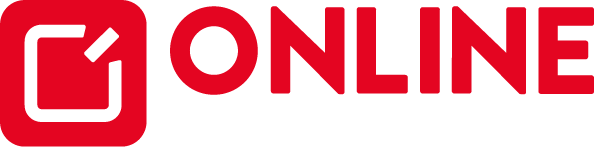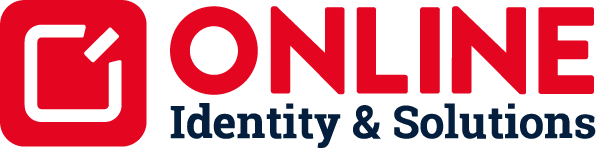Stappenplan exporteren historische data Google Analytics
Zoals we in ons voorgaande blog over het overstappen naar Google Analytics 4 al aangaven stopt Universal Analytics. Al sinds 1 juli 2023 wordt er geen data meer verzameld via Universal Analytics (vanaf dit moment gebeurt dit in Google Analytics 4), maar je kan hier de historische data van voor die tijd nog wel inzien. Deze data wordt op 1 juli 2024 definitief verwijderd door Google.

Dit betekent dat je nog tot 1 juli 2024 de tijd hebt om de historische statistieken van jouw website op te slaan. Dit kun je (vrij eenvoudig) handmatig doen, of door gebruik te maken van een (betaalde) tool. In dit stappenplan leggen wij je uit hoe je zelf (handmatig) de data uit Universal Analytics kunt exporteren en bewaren.
Stap 1: Log in bij Google Analytics.
Stap 2: Selecteer je Universal Analytics-account die je wilt exporteren (let op: vaak wordt zowel een GA4 als een UA-property getoond! Kies de UA-property)

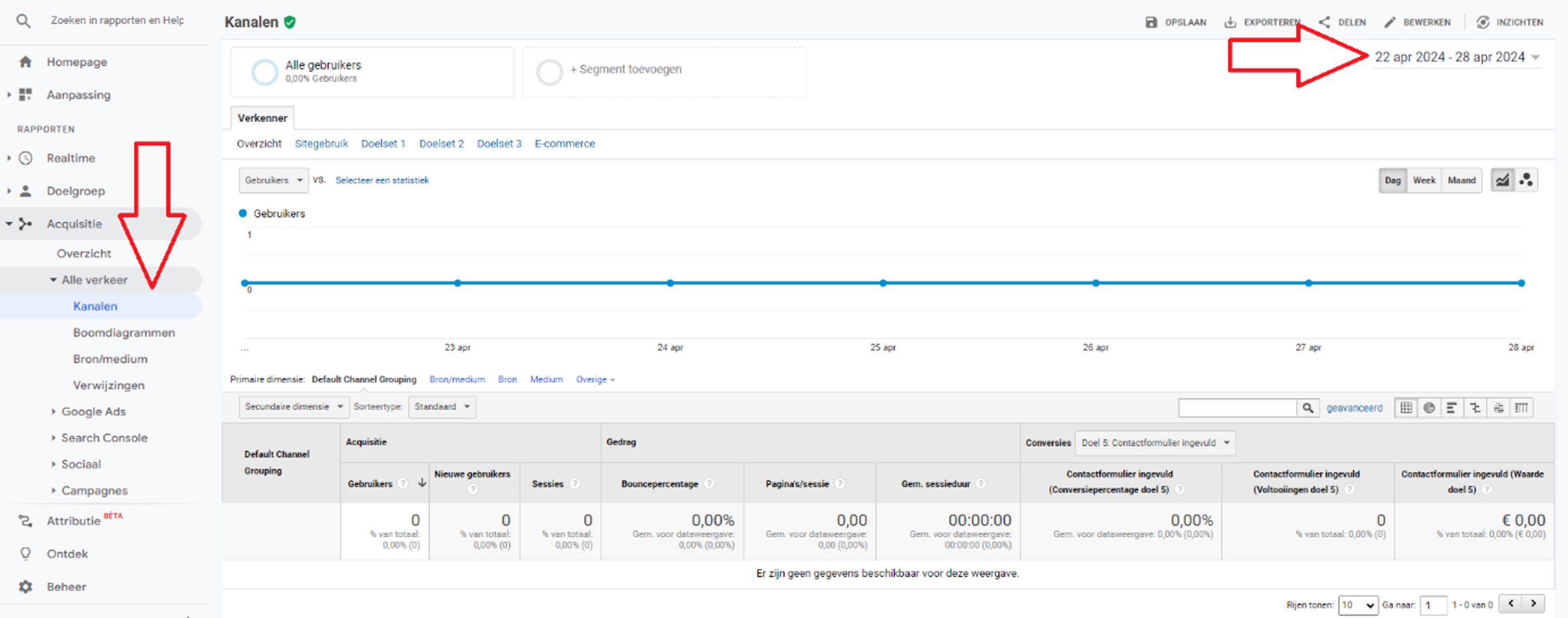
Stap 5: Nadat je het gewenste rapport en datum hebt geselecteerd, klik je rechtsboven op ‘exporteren’.
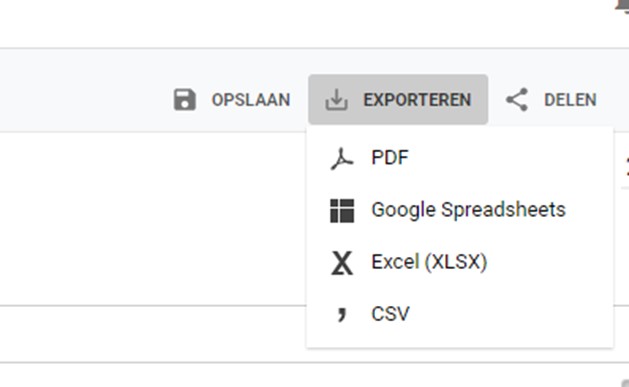
Stap 6: Selecteer je gewenste bestandsformaat. Je kunt kiezen tussen CSV, Excel, PDF of je kunt rechtstreeks exporteren naar Google Spreadsheets. De eenvoudigste optie is PDF of Excel. Wij adviseren Excel, omdat je hiermee eenvoudig kunt rekenen en kopiëren. PDF is visueel overzichtelijk.
Stap 7: Je historische data is nu gedownload en bevindt zich in je ‘downloads’ map. Je kunt vervolgens zelf een locatie kiezen op de bestand(en) veilig en voor langere termijn op te slaan. Bijvoorbeeld op een USB stick of in de Cloud.

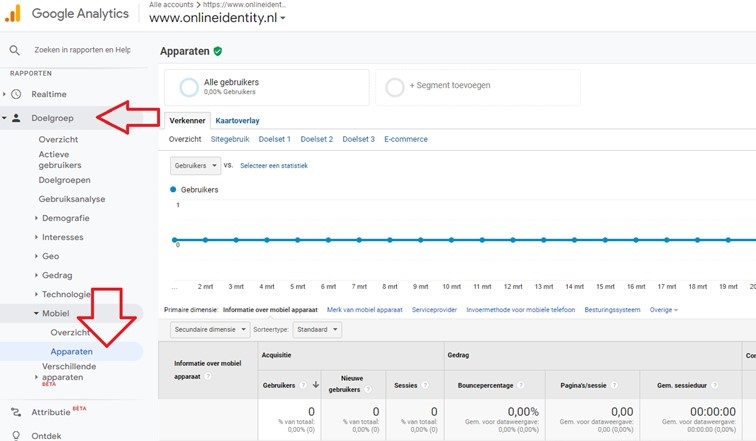
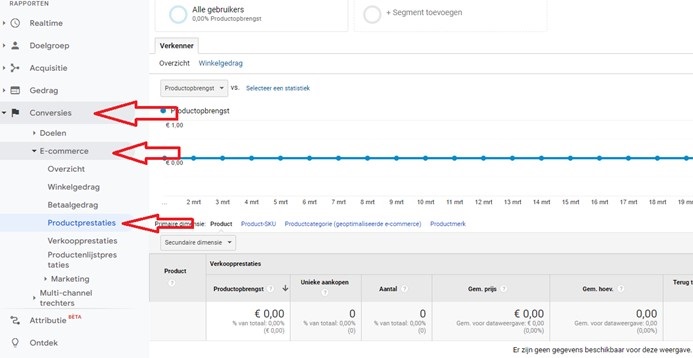
Tegen een eenmalige betaling van 79 Euro ontvang je een uitgebreid rapport die je vervolgens kunt downloaden als ZIP-bestand. Hierin tref je een uitgebreid PDF-rapport (zie hier een voorbeeld) en gedetailleerde rapporten over de doelgroep, sitegedrag, acquisitie en attributie, gebeurtenissen, doelen en e-commercegegevens. Voor meer informatie verwijzen we je naar de website van GA3-exporter.

Dit betekent dat je nog tot 1 juli 2024 de tijd hebt om de historische statistieken van jouw website op te slaan. Dit kun je (vrij eenvoudig) handmatig doen, of door gebruik te maken van een (betaalde) tool. In dit stappenplan leggen wij je uit hoe je zelf (handmatig) de data uit Universal Analytics kunt exporteren en bewaren.
Hoe bewaar je historische data uit UA?
Je kunt de historische statistieken dus rechtstreeks vanuit Universal Analytics exporteren middels vooraf opgeslagen rapporten. Dit doe je op de volgende manier:Stap 1: Log in bij Google Analytics.
Stap 2: Selecteer je Universal Analytics-account die je wilt exporteren (let op: vaak wordt zowel een GA4 als een UA-property getoond! Kies de UA-property)

Stap 3: Open links in het menu onder 'Rapporten' het rapport dat je wilt exporteren (bijvoorbeeld onder ‘Acquisitie » Alle verkeer » Kanalen’).
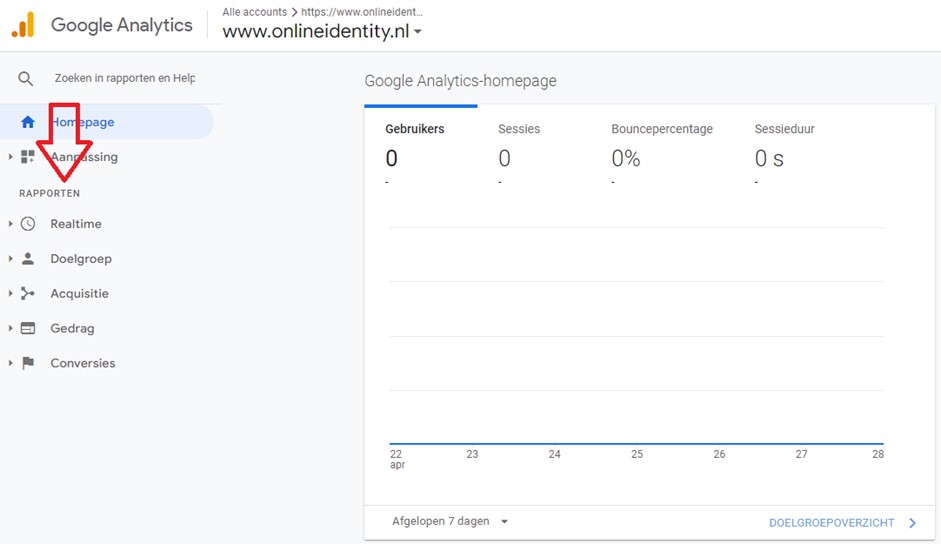
Stap 4: Selecteer rechtsboven je gewenste periode van waar je de data wilt behouden.
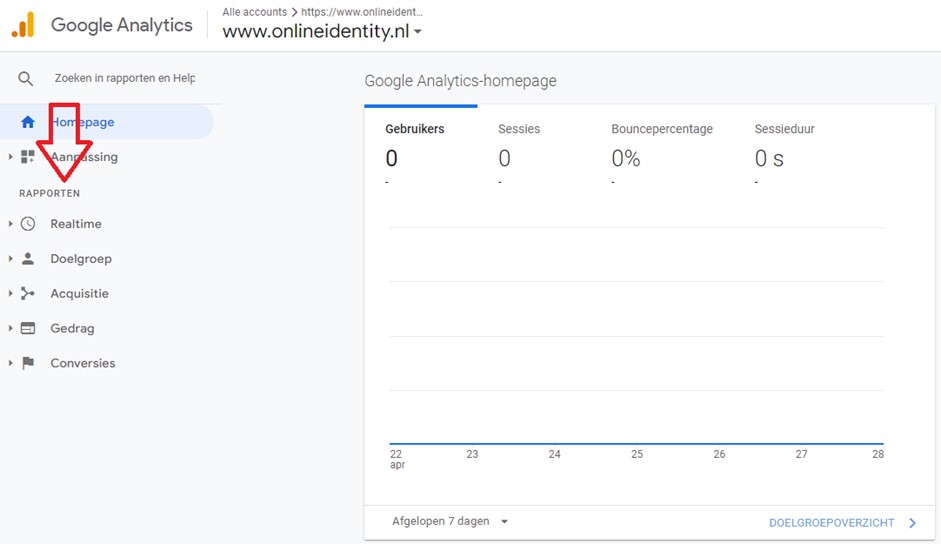
Stap 4: Selecteer rechtsboven je gewenste periode van waar je de data wilt behouden.
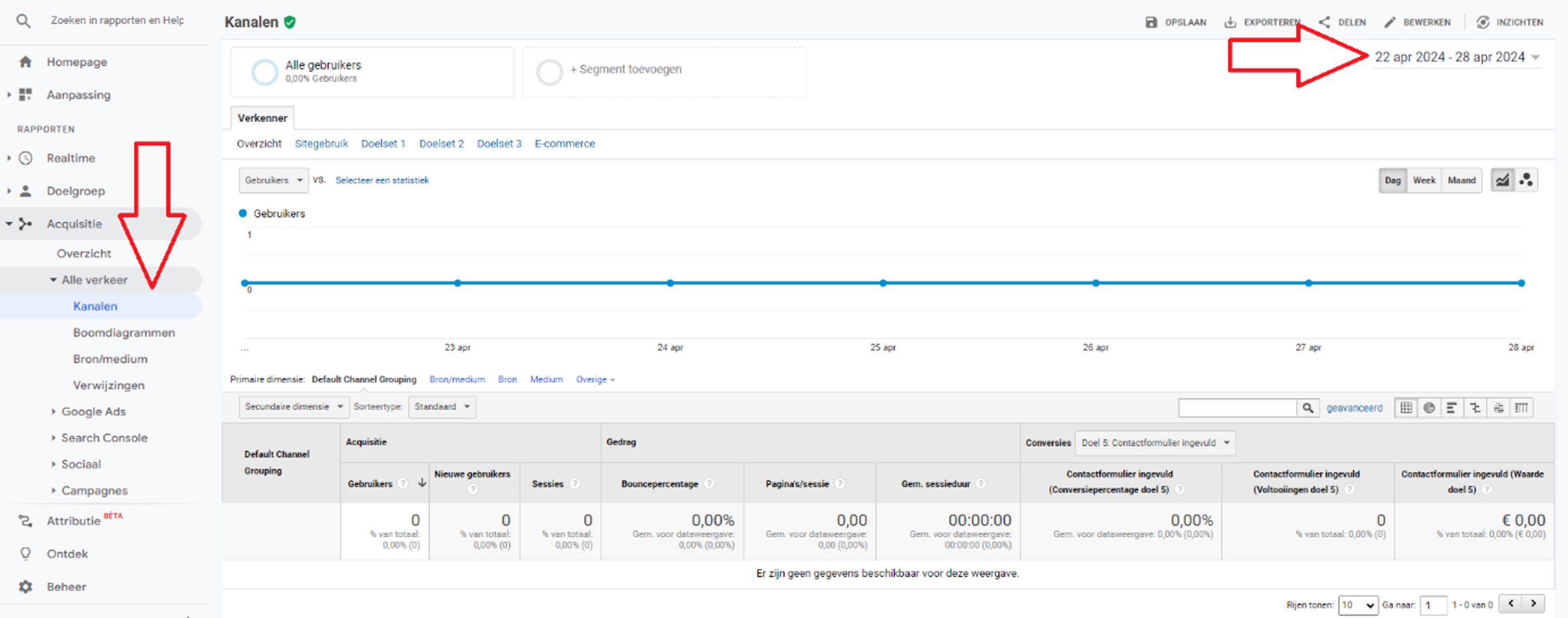
Stap 5: Nadat je het gewenste rapport en datum hebt geselecteerd, klik je rechtsboven op ‘exporteren’.
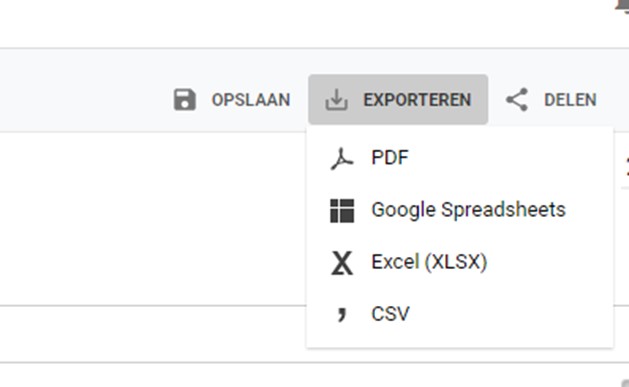
Stap 6: Selecteer je gewenste bestandsformaat. Je kunt kiezen tussen CSV, Excel, PDF of je kunt rechtstreeks exporteren naar Google Spreadsheets. De eenvoudigste optie is PDF of Excel. Wij adviseren Excel, omdat je hiermee eenvoudig kunt rekenen en kopiëren. PDF is visueel overzichtelijk.
Stap 7: Je historische data is nu gedownload en bevindt zich in je ‘downloads’ map. Je kunt vervolgens zelf een locatie kiezen op de bestand(en) veilig en voor langere termijn op te slaan. Bijvoorbeeld op een USB stick of in de Cloud.

Aanbevelingen
We adviseren om voor elk jaar losse rapportages te exporteren, met name van de meest recente jaren (2019 t/m 2023). Exporteer in ieder geval de ‘kanalen’ voor een totaal overzicht. Dit rapport staat onder: Acquisitie » Alle verkeer » Kanalen.Loopt er een SEA campagne?
Maak dan een export van Google Ads. Dit rapport staat onder: Acquisitie » Alle verkeer » Google Ads. We raden je ook aan om direct een overzicht van apparaten (desktop, mobiel, tablet) te exporteren. Dit rapport staat onder: Doelgroep » Mobiel » Apparaten.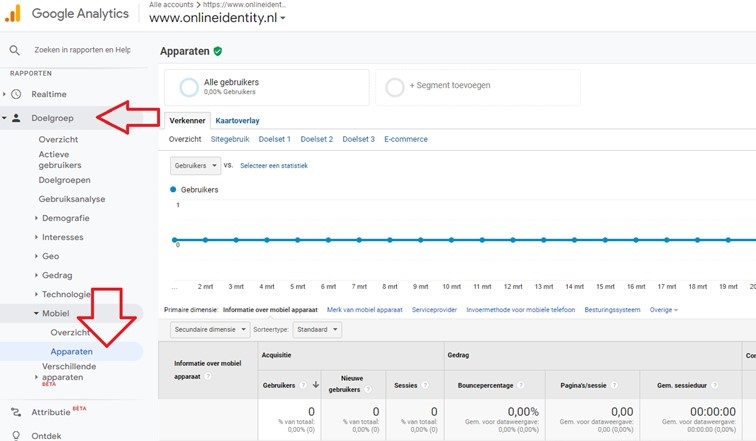
Heb je een webshop?
Dan is het handig om ook verkoopprestaties, zoals productprestaties te exporteren. Deze informatie staat onder: Conversies » E-commerce » Productprestaties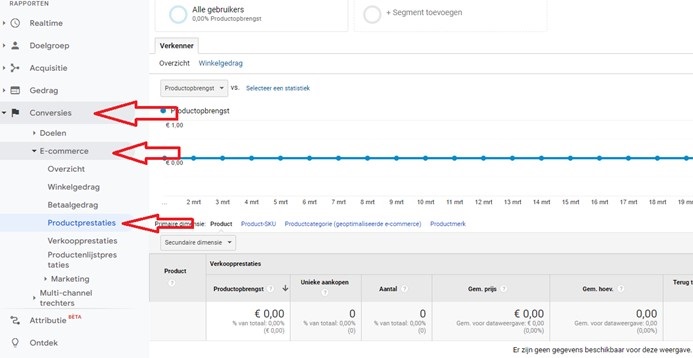
Betaalde tool voor het exporteren van je gegevens
In bovenstaand stappenplan hebben we nu uitgelegd hoe je zelf handmatig je historische data uit Universal Analytics kunt opslaan. Een alternatief voor het opslaan van je data uit Universal Analytics is het gebruik van betaalde tools. Hiermee exporteer je eenvoudig je data uit Universal Analytics met een paar klikken in slechts een paar minuten. Er zijn verschillende tools die dit mogelijk maken, waarvan wij er één kort uitlichten: GA3-exporter.Tegen een eenmalige betaling van 79 Euro ontvang je een uitgebreid rapport die je vervolgens kunt downloaden als ZIP-bestand. Hierin tref je een uitgebreid PDF-rapport (zie hier een voorbeeld) en gedetailleerde rapporten over de doelgroep, sitegedrag, acquisitie en attributie, gebeurtenissen, doelen en e-commercegegevens. Voor meer informatie verwijzen we je naar de website van GA3-exporter.